iPhoneで迷惑メールのフィルターや受信拒否を設定・解除する方法を紹介
iPhoneで迷惑メールのフィルターや受信拒否を設定・解除する方法を紹介
「料金の未納が発生しています」と書かれたメールが届いたことはありませんか?
これは偽サイトへ誘導するために大量に送信されている「迷惑メール」の一つ。
他にも、ウイルスに感染させてスマホを乗っ取ったり、個人情報を盗み出したりすることを目的としたメールも存在しています。
スマホを安全に使うには、迷惑メール対策は欠かせません。
この記事で紹介するiPhoneのメール設定を参考にして、不要なメールを受け取らないように設定してみましょう!
iPhoneの迷惑メールの種類
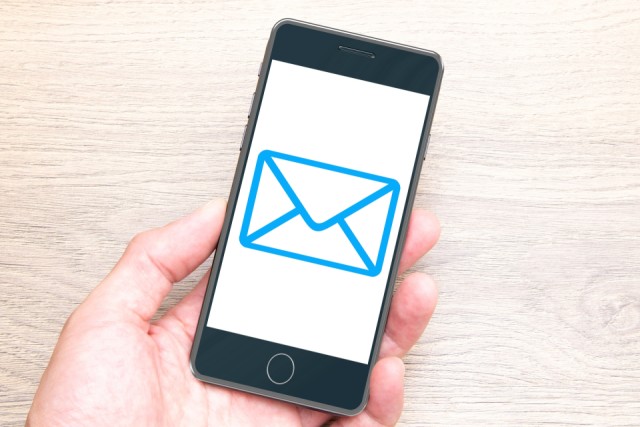
迷惑メールにはウイルスを含んでいるもの、個人情報を盗むものなど、さまざまな種類があります。
スマホを安全に使うために、まずは迷惑メールの目的を知っておきましょう。
ウイルスメール
「ウイルスメール」の添付ファイルを開いたり、本文内に記載されているURLにアクセスしたりするとウイルスに感染してしまう可能性があります。
迷惑メールが届いたら、開封せずに削除するのが一番。
メールを開いてしまったときも、不審な添付ファイルやURLには注意しましょう。
スパムメール
「スパムメール」とは、広告宣伝目的で大量に送信されるメールのこと。
身に覚えのないメールが届いたら宛先を確認し、メッセージ内のURLにはアクセスしないように気を付けたいところです。
フィッシングメール
「フィッシングメール」とは、公式サービスや大手企業を装ってメールを送信し、偽サイトに誘導しようとする迷惑メールのこと。
「料金の未納が発生しています」「パスワードを変更してください」といった内容のメールが届くことがあります。
偽サイトでID・パスワード、支払い情報を入力すると、クレジットカードが不正利用されるなど金銭被害に遭うことがあるため注意が必要です。
iPhoneの迷惑メールを受信拒否する設定方法

迷惑メールに困っているなら、フィルター設定をしたり、受信拒否設定したりして対策しましょう。
迷惑メールフィルターを設定する方法
迷惑メールをフォルダに分けたい場合は、フィルターを設定するのがオススメ。
以下の手順で、指定した差出人からのメールを自動で「迷惑メールボックス」に振り分けることできます。
- 「メール」アプリを開く
- フィルター設定したいメールを選択
- 画面下部の矢印マークをタップ
- 「"迷惑メール"に移動」を選択
以降は同じ差出人から届くメールを「迷惑メールボックス」に自動で振り分けてくれます。
特定の迷惑メールを受信拒否する方法
メールボックスをスッキリさせたいなら、不要なメールを受信拒否するのもあり。
- 「メール」アプリを開く
- 受信拒否したいメールを選択
- 画面下部の矢印マークをタップ
- 「差出人の受信拒否」をタップ
以上の設定で、同じ差出人からのメールが届かなくなります。
迷惑メール設定を解除する方法

迷惑メールの設定をしても、簡単に解除することができます。
ここでは2種類の解除方法について解説します。
迷惑メールフィルターを解除する方法
迷惑メールフィルターを設定すると、同じ差出人からのメールが「迷惑メールボックス」に振り分けられます。
誤って設定してしまったときは、以下の手順で設定を解除しましょう。
- 「メール」アプリを開く
- フィルター設定を解除したいメールを選択
- 画面下部の矢印マークをタップ
- 「メッセージを移動」をタップ
- 「受信」などメールの格納先を選択する
メールの受信拒否を解除する方法
誤操作などによって受信拒否してしまった場合は、iPhoneの「設定」アプリから解除することが可能。
- 「設定」アプリを開く
- 「メール」をタップ
- 「受信拒否設定」をタップ
- 受信拒否しているメールアドレス一覧を確認する
- 画面右上の「編集」をタップ
- 解除したいアドレスの左側にある赤いアイコンをタップ
- 「着信拒否設定を解除」をタップ
以上の設定で、これまで通りメールを受信できるようになります。
プライバシーを守るための迷惑メール対策

迷惑メールが届いた際の注意点や対策などをまとめました。
メールのプライバシー保護を設定する
iPhoneで使われる「iCloud」メールは、プライバシー保護を設定することが可能。
類似している差出人からのメールを、迷惑メールとして扱ってくれます。
迷惑メールは開封しない
迷惑メールを開封すると、送信元にアクティブなアカウントであることが知られてしまい、さらに迷惑メールが増える可能性があります。
メール一覧画面で宛先や件名などを確認し、「怪しい」「心当たりがない」と思ったら、開封しないで削除するように心掛けましょう。
もし誤ってメールを開封してしまった場合は、添付ファイルを開いたり、記載されているURLにアクセスしたりしないように注意してください。
メールアドレスを変更する
迷惑メールが大量に届くと、フィルター設定するのも大変。そんなときは、メールアドレスを変更するのも一つの方法です。
メールアドレスを変更する際は、できるだけ複雑な文字列にするのがオススメ。
迷惑メール業者は、アドレスを自動生成して送信してくるため、短くて単純な文字列を使用していると迷惑メールが届くリスクが高くなります。
なるべく長く、推測されにくいメールアドレスを使用したいところです。
まとめ
迷惑メールには「ウイスルメール」「スパムメール」「フィッシングメール」などさまざまな種類があります。
こうしたメールは、アプリ内の設定でフィルターをかけたり、受信拒否設定したりすることが可能。
誤って設定してしまっても解除できるので、メールリストを見直して管理してみましょう。
”いいね”しよう!
関連ワード
公式SNSでもおすすめのクイズを配信中!

























